삼성폰에서 갤럭시 AI 끄는 방법

삼성폰에서 Galaxy AI를 더 이상 사용할 필요가 없다면, 매우 간단한 작업으로 끌 수 있습니다. 삼성 휴대폰에서 Galaxy AI를 끄는 방법은 다음과 같습니다.
그것이 가능한 사람들이 쉽게 서로 연결 할 수 있도록하기 위해,하지만 지금은 많이있다 소셜 네트워크 로 나타납니다 : 페이스 북 , 인스 타 그램 , Zalo , 로터스 , 가포 , 스푼, ...
Spoon 은 앱의 녹음 기능을 사용하여 자유롭게 라이브 스트리밍하거나 노래를 덮거나 자신의 이야기를 공유 할 수있는 오디오 소셜 네트워크입니다. 쉽게 설정하고 계정을 등록하고 Spoon을 사용하려면 이 기사의 단계를 참조하십시오.
다음 기사는 Android 에서이 응용 프로그램을 다운로드하는 단계를 안내하며 , iOS 에서도 동일하게 수행 하거나 아래 다운로드 버튼을 클릭하십시오.
안드로이드에 숟가락을 다운로드 iOS에 숟가락을 다운로드
1 단계 : 먼저 휴대 전화의 메인 화면 에서 CH Play 아이콘 ( iOS 용 App Store) 을 클릭하십시오 .
2 단계 : Spoon 키워드를 입력하고 검색을 누릅니다.
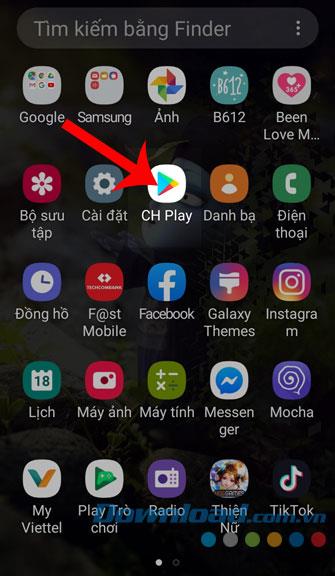
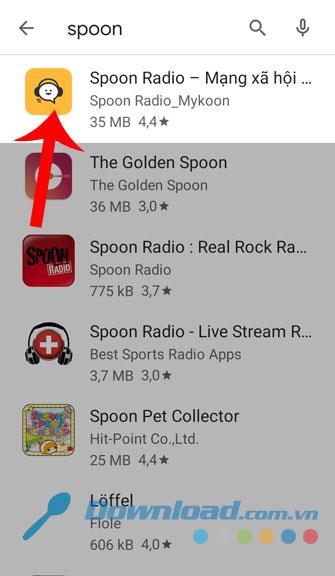
3 단계 : 설치 버튼을 클릭 하여 휴대폰으로 응용 프로그램의 다운로드 프로세스를 시작합니다.
4 단계 : 장치에 성공적으로 적용한 후 열기 단추 를 눌러 소셜 네트워크 Spoon을 즉시 사용하십시오.
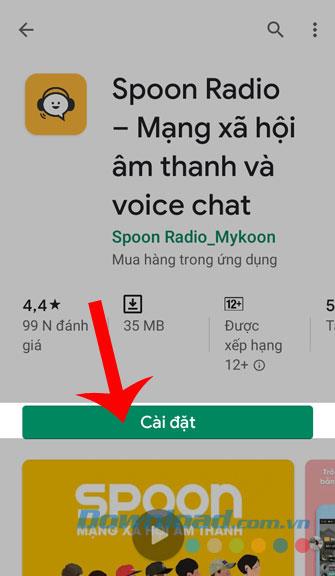
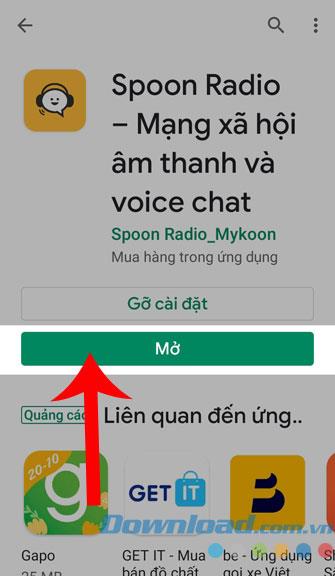
1 단계 : 응용 프로그램의 기본 인터페이스에서 로그인 / 등록을 클릭하십시오 . Facebook 또는 Google 계정으로 로그인 할 수도 있습니다 .
2 단계 : 항목을 클릭하여 등록 .
3 단계 : 전화 번호를 입력 한 후 다음 버튼을 누릅니다 .
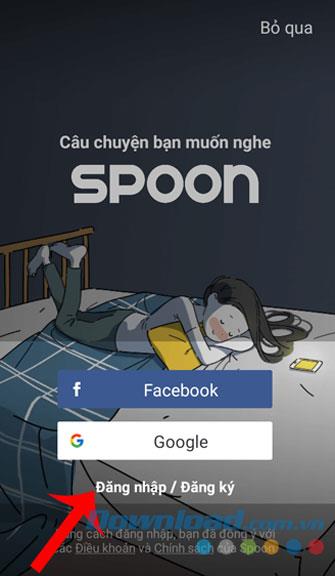
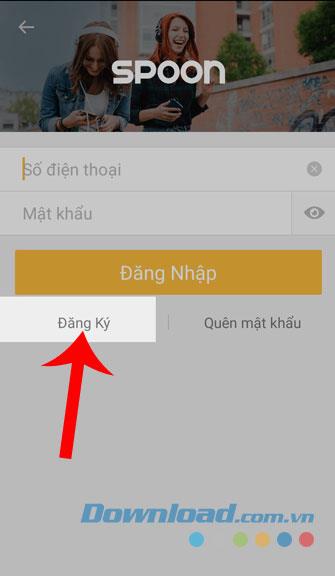
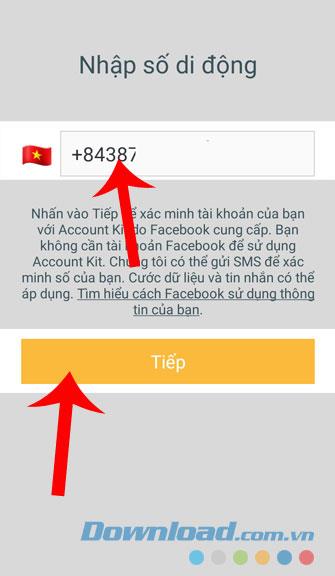
4 단계 : 시스템에서 전화 번호 확인 을 시작할 때까지 기다린 다음 계속 버튼을 누릅니다 .
5 단계 : 계정 의 비밀번호 를 설정 하고 비밀번호 를 다시 입력 한 다음 완료 를 누릅니다 .
6 단계 : 즐겨 찾는 주제를 선택 하고 계속 버튼을 터치합니다 .
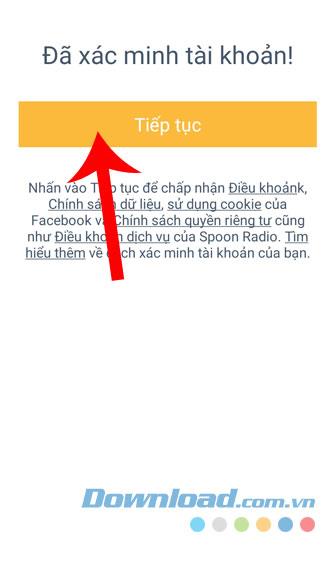
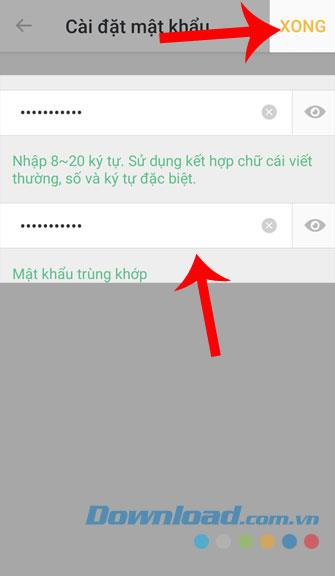
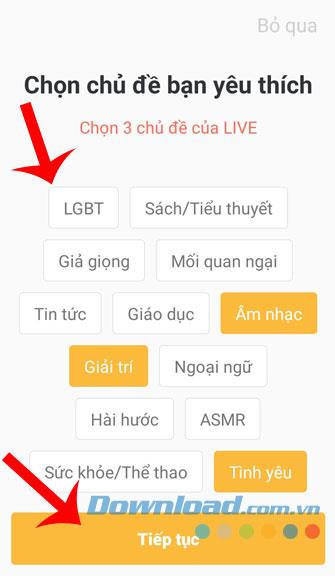
7 단계 : 어떤 하나 개의 계정을 클릭 따르 클릭 계속 .
8 단계 : 마지막으로 계정이 생성 된 후 나 섹션에 표시됩니다 .
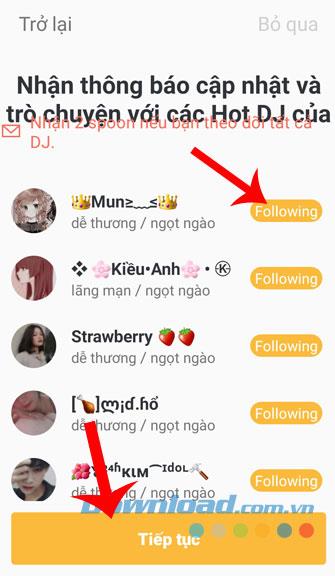
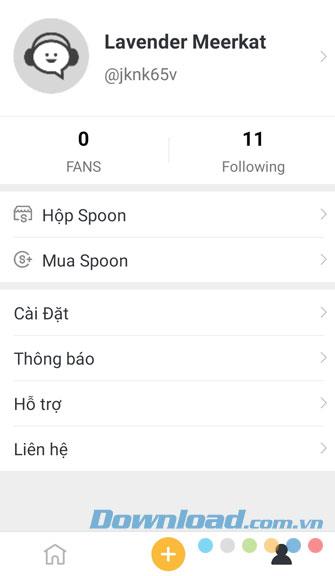
이 소셜 네트워크의 메인 화면 에는 라이브 섹션 이 있습니다.이 기사는 기사를 따르는 사람들과 함께 사는 사람들이 서로 직접 대화 할 수 있도록 도와주는 항목입니다. 또한 다음과 같은 다른 항목도 참조 할 수 있습니다.
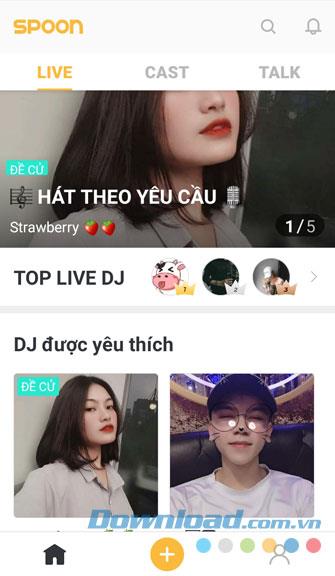
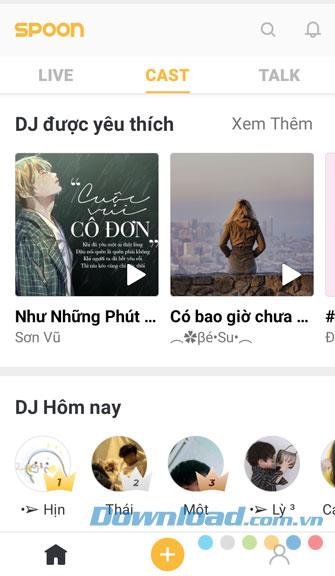
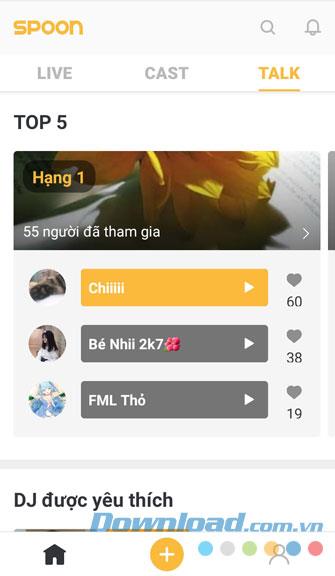
위는 Spoon을 설치하고 사용하기위한 안내서입니다.이 기사의 내용을 따른 후에는이 소셜 네트워크에서 기사를 오디오로 자유롭게 게시 할 수 있기를 바랍니다.
성공적인 구현을 기원합니다!
삼성폰에서 Galaxy AI를 더 이상 사용할 필요가 없다면, 매우 간단한 작업으로 끌 수 있습니다. 삼성 휴대폰에서 Galaxy AI를 끄는 방법은 다음과 같습니다.
인스타그램에 AI 캐릭터를 더 이상 사용할 필요가 없다면 빠르게 삭제할 수도 있습니다. 인스타그램에서 AI 캐릭터를 제거하는 방법에 대한 가이드입니다.
엑셀의 델타 기호는 삼각형 기호라고도 불리며, 통계 데이터 표에서 많이 사용되어 숫자의 증가 또는 감소를 표현하거나 사용자의 필요에 따라 모든 데이터를 표현합니다.
모든 시트가 표시된 Google 시트 파일을 공유하는 것 외에도 사용자는 Google 시트 데이터 영역을 공유하거나 Google 시트에서 시트를 공유할 수 있습니다.
사용자는 모바일 및 컴퓨터 버전 모두에서 언제든지 ChatGPT 메모리를 끌 수 있도록 사용자 정의할 수 있습니다. ChatGPT 저장소를 비활성화하는 방법은 다음과 같습니다.
기본적으로 Windows 업데이트는 자동으로 업데이트를 확인하며, 마지막 업데이트가 언제였는지도 확인할 수 있습니다. Windows가 마지막으로 업데이트된 날짜를 확인하는 방법에 대한 지침은 다음과 같습니다.
기본적으로 iPhone에서 eSIM을 삭제하는 작업도 우리가 따라하기 쉽습니다. iPhone에서 eSIM을 제거하는 방법은 다음과 같습니다.
iPhone에서 Live Photos를 비디오로 저장하는 것 외에도 사용자는 iPhone에서 Live Photos를 Boomerang으로 매우 간단하게 변환할 수 있습니다.
많은 앱은 FaceTime을 사용할 때 자동으로 SharePlay를 활성화하는데, 이로 인해 실수로 잘못된 버튼을 눌러서 진행 중인 화상 통화를 망칠 수 있습니다.
클릭 투 두(Click to Do)를 활성화하면 해당 기능이 작동하여 사용자가 클릭한 텍스트나 이미지를 이해한 후 판단을 내려 관련 상황에 맞는 작업을 제공합니다.
키보드 백라이트를 켜면 키보드가 빛나서 어두운 곳에서 작업할 때 유용하며, 게임 공간을 더 시원하게 보이게 할 수도 있습니다. 아래에서 노트북 키보드 조명을 켜는 4가지 방법을 선택할 수 있습니다.
Windows 10에 들어갈 수 없는 경우, 안전 모드로 들어가는 방법은 여러 가지가 있습니다. 컴퓨터를 시작할 때 Windows 10 안전 모드로 들어가는 방법에 대한 자세한 내용은 WebTech360의 아래 기사를 참조하세요.
Grok AI는 이제 AI 사진 생성기를 확장하여 개인 사진을 새로운 스타일로 변환합니다. 예를 들어 유명 애니메이션 영화를 사용하여 스튜디오 지브리 스타일의 사진을 만들 수 있습니다.
Google One AI Premium은 사용자에게 1개월 무료 체험판을 제공하여 가입하면 Gemini Advanced 어시스턴트 등 여러 업그레이드된 기능을 체험할 수 있습니다.
iOS 18.4부터 Apple은 사용자가 Safari에서 최근 검색 기록을 표시할지 여부를 결정할 수 있도록 허용합니다.













